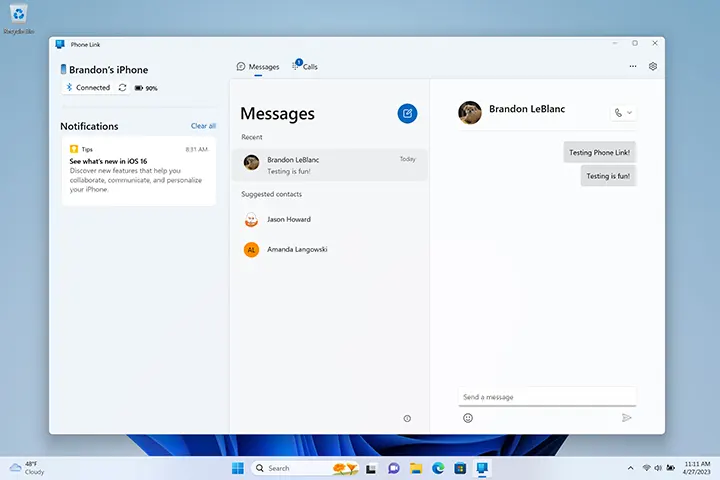أضافت معاينة تطبيق Phone Link على جهاز الكمبيوتر الذي يعمل بنظام Windows الدعم الجديد لأجهزة iPhone, أعلنها بانوس باناي عندما تقديم تحديث كبير لنظام التشغيل Windows 11 إلى مجتمع Windows Insider في اليوم الأخير من شهر فبراير, 2023. حالياً, المعاينة المبكرة لبرنامج Phone Link لنظام iOS متاحة فقط لنسبة صغيرة من المطلعين على برنامج Windows Insider. في الوقت الحاضر, لم يتلق أي من المطلعين في كندا معاينة تطبيق Phone Link - دعم iOS.
عند تلقي التعليقات من المجموعة الأولى من المطلعين, معاينة برنامج iPhone PC Suite مثل سوف تصبح متاحة لمزيد من المطلعين. حيث يتم إصدار المعاينة تدريجيًا في بلدان ومناطق أخرى بمرور الوقت, يُقترح عليك متابعة حساب Twitter الرسمي لـ Microsoft Phone Link @MSPhoneLink ومتابعة آخر أخبار عمليات الطرح إذا كنت تريد معاينة Phone Link لنظام iOS في المرة الأولى.
تم تطوير Phone Link لنظام iOS لإزالة الحواجز بين iPhone وWindows PC. معها, يمكنك بسهولة ربط جهاز iPhone الخاص بك مباشرة بنظام Windows الخاص بك 11 جهاز الكمبيوتر لإجراء واستقبال المكالمات الهاتفية على iPhone, إرسال واستقبال رسائل iPhone ومزامنة جهات اتصال iPhone على جهاز كمبيوتر يعمل بنظام Windows.
في هذا المقال, سنكتشف المتطلبات المسبقة رابط الهاتف لنظام iOS, كيفية الاشتراك في المعاينة, كيفية ربط iPhone بجهاز كمبيوتر يعمل بنظام Windows وذلك لإرسال الرسائل النصية والمكالمات على جهاز كمبيوتر يعمل بنظام Windows مرتبط بجهاز iPhone, و القضايا المعروفة للمعاينة الحالية.
المتطلبات المسبقة لرابط الهاتف لمعاينة iOS
إذا كنت بحاجة إلى تثبيت معاينة Phone Link لنظام التشغيل iOS على جهاز الكمبيوتر الشخصي الذي يعمل بنظام Windows, متطلبات النظام التالية لا غنى عنها:
- جهاز كمبيوتر يعمل بنظام Windows 11 والتسجيل في برنامج Windows Insider*
- جهاز iPhone يعمل بنظام iOS 14.0 أو في وقت لاحق وكاميرا العمل
- تطبيق رابط الهاتف إصدار 1.23012.169.0 أو الأحدث من متجر Microsoft
- شبابيك 11 يجب أن يكون جهاز الكمبيوتر مزودًا بتقنية Bluetooth
كيفية الاشتراك في معاينة تطبيق Phone Link - دعم iOS
حالياً, لم يتم طرح دعم iOS لتطبيق Phone Link لنظام التشغيل Windows بشكل علني, وهو متاح فقط لمستخدمي Windows الجزئيين الذين انضموا إلى برنامج Windows Insider.
ما هو برنامج ويندوز انسايدر?
برنامج Window Insider هو مجتمع رسمي لعشاق Windows للحصول على وصول حصري ومبكر لإصدارات ما قبل الإصدار من التحديثات والميزات على Windows أثناء قيام المهندسين بتطويرها. انه مجانا, سهل وجدير بالاهتمام للمشاركة في برنامج Windows Insider. الأشخاص في برنامج Windows Insider, عادة ما تسمى المطلعين, مع فرصة مثيرة لتشغيل معاينات لمنصة Windows (Windows Insider Preview يبني), إعطاء ملاحظات للمهندسين, شارك في المسابقات, حضور أحداث Microsoft, الحصول على النظرات الخاطفة, ويتيح لك الوصول إلى البث المباشر عبر الويب, مقالات, والمدونات. يهدف البرنامج إلى جمع مستخدمي Windows والمهندسين للمساعدة في تشكيل مستقبل Windows وجعل Windows أفضل.
كيفية الانضمام إلى برنامج Windows Insider?
لمعاينة تحديثات وميزات Windows الجديدة مثل Phone Link لـ iOS, يجب أن تصبح مطلعًا من خلال التسجيل في برنامج Windows Insider.
فيما يلي الخطوات السهلة لتسجيل البرنامج:
- الوصول إلى صفحة التسجيل الرسمية لبرنامج Windows Insider.
- انضم إلى برنامج Windows Insider عن طريق تسجيل الدخول باستخدام حساب Microsoft الخاص بك, وهو نفس الحساب الذي تستخدمه لخدمات Microsoft الأخرى, مثل البريد الإلكتروني, مايكروسوفت أوفيس, أو OneDrive.
- اقرأ ووافق على شروط وأحكام اتفاقية البرنامج وبيان الخصوصية, وحدد إرسال.
حتى الأن, أنت جاهز لتجربة التحديثات والميزات الجديدة لنظام Windows.
كيفية معاينة رابط الهاتف لنظام iOS
بعد التسجيل كمستخدم Windows Insider, يمكنك الآن بدء تشغيل Windows ومعاينة Phone Link لنظام iOS.
كل ما عليك القيام به هو إتباع الخطوات أدناه:
- على جهاز الكمبيوتر الخاص بك الذي يعمل بنظام Windows 11, افتح قائمة ابدأ بالضغط على مفتاح شعار Windows على لوحة المفاتيح, تحديد رمز البدء في منتصف أو على الطرف الأيسر من شريط المهام, أو التمرير سريعًا لأعلى من أسفل منتصف الشاشة أو يسارها.
- حدد الإعدادات, ثم تحديثات Windows في الزاوية اليسرى السفلية, وابحث عن برنامج Windows Insider وأدخله في أسفل الصفحة اليمنى.
- انقر فوق Get Started للانضمام إلى برنامج Windows Insider, ربط حساب Microsoft مسجل وتسجيل الدخول.
- اشترك بجهازك في أحد قنوات داخلية.
- راجع الاتفاقيات الخاصة بنظام Windows الخاص بك 11 الجهاز وحدد متابعة.
- حدد إعادة التشغيل الآن لإعادة تشغيل جهازك إذا كنت مستعدًا ولن تفقد المستندات المفتوحة أو العمل غير المحفوظ. حتى الأن, يحصل الجهاز في برنامج Windows Insider.
- بمجرد إعادة تشغيل جهازك, سيقوم Windows تلقائيًا بتثبيت البنيات أو يمكنك البحث يدويًا عن البنيات بالانتقال إلى Start > إعدادات > تحديثات Windows > برنامج Windows Inside.
- عند انتهاء تركيب المعاينة الجديدة, يمكنك البدء في تحليق Windows 11. يجب تحديث رابط الهاتف تلقائيًا مع الدعم الجديد لأجهزة iOS إذا تلقيت معاينة ملف مدير ملفات iPhone-مثل التطبيق.
كيفية ربط iPhone بجهاز كمبيوتر يعمل بنظام Windows عبر Phone Link لنظام iOS
- على نظام Windows الخاص بك 11 الكمبيوتر, اكتب رابط الهاتف في مربع البحث على شريط المهام, ثم قم بتشغيل تطبيق Phone Link من النتائج.
- اختر iPhone الخاص بك من 2 خيارات (Android و iPhone) متاح على الصفحة الرئيسية لـ Phone Link. إذا كان زر iPhone غير نشط برسالة قادمة قريبًا, أنت لست في المعاينة بعد.
- قم بإقران جهاز iPhone الخاص بك بجهاز الكمبيوتر الشخصي الذي يعمل بنظام Windows عبر Bluetooth باتباع مجموعة من الإرشادات: قم أولاً بمسح رمز الاستجابة السريعة المطلوب على شاشة جهاز الكمبيوتر الخاص بك.
- تأكد من وجود الهاتف والكمبيوتر الشخصي في النطاق, ويتطابق الرمز الموجود في Phone Link مع الرمز المعروض على جهاز iPhone الخاص بك.
- عندما يتم إقران جهاز iPhone والكمبيوتر الشخصي, سيُطلب منك منح مجموعة من الأذونات مثل إعدادات البلوتوث, مشاركة إخطارات النظام, إظهار الإخطارات ومزامنة جهات الاتصال على iPhone الخاص بك إلى مزامنة محتوى جهاز iPhone الخاص بك مع جهاز الكمبيوتر الشخصي الذي يعمل بنظام Windows عبر رابط الهاتف.
سوف يوفر Phone Link دعم iOS الأساسي للمكالمات, رسائل, وجهات الاتصال عندما تتمكن من إكمال جميع الخطوات المذكورة أعلاه, قم بإقران جهاز iPhone و Windows PC, ومنح الأذونات الصحيحة.
من الان فصاعدا, يمكنك الحصول على إخطارات مباشرة من خلال إشعارات Windows الخاصة بك من iPhone, ولن يكون لديك أي مخاوف بشأن فقد هذه المكالمة المهمة أو النص من جهاز iPhone الخاص بك أثناء تركيزك على Windows 11 جهاز الكمبيوتر أثناء التركيز على نظام Windows الخاص بك 11 الكمبيوتر. مع iPhone المقترن في Phone Link لنظام iOS, يمكنك أيضًا عرض إشعارات iPhone الخاصة بك, إجراء واستقبال مكالمات iPhone, إرسال واستقبال رسائل iPhone SMS, الوصول إلى جهات الاتصال على Windows الخاص بك 11 الكمبيوتر.
المشكلات المعروفة في رابط الهاتف لنظام iOS
حالياً, يتوفر Phone Link لنظام iOS كمعاينة فقط, حيث أنه لا تزال هناك بعض الأخطاء التي يجب إصلاحها, وبعض الميزات للتحسين:
رسائل
- إنشاء رسالة جماعية أو الرد عليها, أو إرسال الوسائط أو استقبالها في الرسائل غير مدعوم في Phone Link لنظام iOS.
- لا يمكن استلام الرسالة الأولى من مستلم جديد في الرسائل عن طريق Phone Link.
- الصور, صور GIF, ولا يمكن إرسال Memojis باستخدام Phone Link.
- إذا تم ضبط إعدادات رسائل iPhone على عدم "إظهار المعاينة" دائمًا, لا يمكن لرابط الهاتف عرض الرسائل.
- لن يتم عرض محفوظات محادثة الرسائل في رابط الهاتف إذا تم قطع اتصال جلسة Bluetooth أثناء استخدام التطبيق.
المكالمات
- إذا تم إقران سماعة رأس Bluetooth وتوصيلها أثناء استخدام Phone Link, لا يمكن توجيه صوت المكالمات إلى مكبر صوت Windows PC.
- إذا تم الرد على مكالمة VoIP على الهاتف أثناء اتصال iPhone و Windows PC عبر Bluetooth, ستظهر مكالمة جارية في Phone Link على جهاز كمبيوتر يعمل بنظام Windows.
- سيتم إنهاء المكالمة الجارية إذا تم إغلاق نافذة رابط الهاتف.
إشعارات
- لا يمكن استبعاد إشعارات البريد الصوتي من الخلاصة باستخدام رابط الهاتف.
- يمكن رؤية الإشعارات المكررة الواردة من تطبيق Windows ومن رابط الهاتف إذا تم تمكين إشعارات مركز الصيانة.
إذا كان لديك أي تعليقات حول Phone Link لنظام iOS, الرجاء الإبلاغ عن المشكلات باستخدام مركز الملاحظات. ستنتقل التعليقات مباشرة إلى المهندسين الذين يعملون على تحسين التطبيق بهدف تحسين Windows.
الكلمات الأخيرة
يقوم فريق Window باستمرار بسد الفجوة بين iOS و Windows: دمج صور iCloud مباشرةً في تطبيق الصور على Windows 11 هي الخطوة الأولى, الوصول إلى الإخطارات, المكالمات, الرسائل وجهات الاتصال هي الثانية, والمزيد في المستقبل. لدينا أسباب للاعتقاد بأنه يمكننا التبديل بين iPhone و Windows PC بسلاسة في المستقبل القريب.